SD కార్డ్ మా మొబైల్ పరికరాల సామర్థ్యాన్ని బాగా పెంచింది, నిజ సమయంలో వీలైనన్ని ఎక్కువ ఫైల్లను సేవ్ చేయడానికి మమ్మల్ని అనుమతిస్తుంది. అయినప్పటికీ, Macలో SD కార్డ్ ఫైల్లను యాక్సెస్ చేయడానికి ప్రయత్నిస్తున్నప్పుడు మనలో చాలా మందికి ఇలాంటి సమస్య ఎదురై ఉండవచ్చు: SD కార్డ్ కనిపించడం లేదు.
"SD కార్డ్ కనిపించడం లేదు"ని పరిష్కరించే పద్ధతులు కారణాల ఆధారంగా సులభంగా లేదా కష్టంగా ఉండవచ్చు. మీరు iMac, MacBook Air లేదా MacBook Proని ఉపయోగిస్తున్నా, macOS Ventura, Monterey, Big Sur, Catalina లేదా అంతకు ముందు పని చేస్తున్నా, Macలో కనిపించని SD కార్డ్లను ఫిక్సింగ్ చేయడానికి ఇక్కడ మేము పూర్తి గైడ్ని సేకరిస్తాము. అలాగే, మీ SD కార్డ్లోని వీడియోలు లేదా చిత్రాలు మీ Macలో కనిపించకుంటే మేము మీకు రికవరీ పద్ధతిని చూపుతాము.
కింది పరిష్కారాలు సంక్లిష్టత క్రమంలో ఉన్నాయి, సులభమైన నుండి సంక్లిష్టమైన కేసుల వరకు, మునుపటి పరిష్కారాలలో ఒకటి లోపం పరిష్కరించబడన తర్వాత ఒకటి ప్రయత్నించమని మీకు సిఫార్సు చేయబడింది.
అన్నింటిలో మొదటిది, పునఃప్రారంభించండి!
మీరు రోజూ Macతో పని చేస్తే, రీస్టార్ట్ చేయడం ఎంత అద్భుతంగా ఉంటుందో మీకు బాగా అర్థమవుతుంది. వ్యక్తిగతంగా, సిస్టమ్ లేదా ప్రోగ్రామ్లు సరిగ్గా పని చేయనప్పుడు లేదా క్రాష్ అయినప్పుడు నేను నా Macని పునఃప్రారంభించాలనుకుంటున్నాను. చాలా సమయం, పనులు పునఃప్రారంభించబడతాయి. పునఃప్రారంభించడం సమస్యలను పరిష్కరించడానికి సహాయపడే ఖచ్చితమైన కారణాన్ని ఎవరూ చెప్పలేరు, కానీ అది పని చేస్తుంది.
మరియు మేము ప్రారంభంలోనే పునఃప్రారంభించమని సిఫార్సు చేయడానికి ఇక్కడ మరొక కారణం ఉంది, Macలో SD కార్డ్ చూపబడకపోవడానికి గల కారణాలు విభిన్నమైనవి మరియు గుర్తించడం కష్టం, అయితే రీస్టార్ట్ చేయడం అనేది విషయాలను చాలా సరళంగా చేయడానికి మరియు ఎల్లప్పుడూ విలువైనదిగా చేయడానికి ఉత్తమ మార్గం. ప్రయత్నించండి.
పునఃప్రారంభించడానికి, మీరు మీ Mac నుండి SD కార్డ్ని డిస్కనెక్ట్ చేసి, ఆపై Macని పునఃప్రారంభించాలి. Mac సరిగ్గా పనిచేసిన తర్వాత, మీ SD కార్డ్ని మళ్లీ మీ కంప్యూటర్లోకి చొప్పించండి. అప్పుడు మ్యాజిక్ కోసం వేచి ఉండండి. కానీ మ్యాజిక్ లేకపోతే, “SD కార్డ్ Macలో కనిపించడం లేదు” పరిష్కరించడానికి క్రింది పరిష్కారాలను చదవడం కొనసాగించండి.

పునఃప్రారంభించడం పని చేయలేదా? ఈ పరికరాలను జాగ్రత్తగా తనిఖీ చేయండి
మేము SD కార్డ్లో చదివి, వ్రాసినప్పుడు, ఈ పనిని పూర్తి చేయడానికి 3 అంశాలు అవసరం: Mac, SD కార్డ్ రీడర్ మరియు SD కార్డ్. కాబట్టి, Macలో SD కార్డ్ కనిపించకపోవడానికి అంతిమ కారణం ఏమైనప్పటికీ, ఇది తప్పనిసరిగా ఈ పరికరాల్లో దేనికైనా సంబంధించినదై ఉండాలి కాబట్టి, మేము 3వ పక్ష సాధనాలను ఉపయోగించే ముందు ఈ పరికరాలను జాగ్రత్తగా తనిఖీ చేయాలి.
ముందుగా, Macని తనిఖీ చేయండి
కేసు 1: పనికిరాని కంప్యూటర్ USB పోర్ట్
పరీక్ష: విభిన్న USB పోర్ట్ల ద్వారా మీ కంప్యూటర్కు sd కార్డ్ రీడర్ను కనెక్ట్ చేయండి.
పరిష్కారం: మునుపటి USB పోర్ట్ పనికిరాకపోతే, మరొక USB పోర్ట్ ద్వారా కనెక్ట్ అయ్యేలా మార్చండి లేదా మీ sd కార్డ్ రీడర్ని మరొక కంప్యూటర్కి కనెక్ట్ చేయండి.
కేసు 2: సాధ్యమైన వైరస్ దాడి
పరిష్కారం: మీ Macలో యాంటీ-వైరస్ ప్రోగ్రామ్ను అమలు చేయండి మరియు మీ పరికరంపై వైరస్ దాడి చేస్తుందో లేదో తనిఖీ చేయడానికి sd కార్డ్ లేదా మీ మొత్తం కంప్యూటర్ను స్కాన్ చేయండి.
అప్పుడు, SD కార్డ్ రీడర్ను తనిఖీ చేయండి
సమయం గడిచేకొద్దీ, మీ sd కార్డ్ రీడర్లో ధూళి మరియు ధూళి పేరుకుపోతాయి, ఇది మీ sd కార్డ్, sd కార్డ్ రీడర్ మరియు కంప్యూటర్ మధ్య పరిచయాన్ని ప్రతికూలంగా ప్రభావితం చేస్తుంది. ఈ సందర్భంలో, కొద్దిగా ఆల్కహాల్ నానబెట్టిన కాటన్ క్లాత్తో మీ sd కార్డ్ రీడర్ను తేలికగా తుడవండి. ఆపై కార్డ్ రీడర్తో SD కార్డ్ని మీ Macకి కనెక్ట్ చేయడానికి మళ్లీ ప్రయత్నించండి మరియు అది పనిచేస్తుందో లేదో తనిఖీ చేయండి.
చివరగా, SD కార్డ్ని స్వయంగా తనిఖీ చేయండి
కేసు 1: SD కార్డ్తో పేలవమైన పరిచయం
పరిష్కారం: SD కార్డ్ రీడర్ మాదిరిగానే, మీ sd కార్డ్ స్లాట్లో లోతుగా మూసుకుపోయిన ధూళి లేదా ధూళిని తొలగించడానికి ప్రయత్నించండి లేదా తేలికగా తుడవండి.
కేసు 2: రక్షణలను వ్రాయండి
ఈ సందర్భంలో, మేము ముందుగా మీ sd కార్డ్ లాక్ స్విచ్ “అన్లాక్” స్థానంలో ఉందని నిర్ధారించుకోవాలి, లేకుంటే, వ్రాత రక్షణలను తీసివేయడం అర్థరహితం అవుతుంది.

Mac (ఫైండర్, డిస్క్ యుటిలిటీ)లో SD కార్డ్ కనిపించకుండా పరిష్కరించడానికి macOS సాధనాలను ఉపయోగించండి
Macని పునఃప్రారంభించిన తర్వాత లేదా ఆ 3 ఐటెమ్లను తనిఖీ చేసిన తర్వాత, Mac సమస్యపై SD కార్డ్ కనిపించకపోతే, మేము అనుకున్నదానికంటే విషయాలు కొంచెం క్లిష్టంగా ఉండవచ్చు, కానీ ఉచిత MacOS సాధనాలను ఉపయోగించడం ద్వారా దాన్ని పరిష్కరించడానికి మాకు ఇంకా అనేక పరిష్కారాలు ఉన్నాయి. , వివిధ పరిస్థితుల ఆధారంగా ఫైండర్ లేదా డిస్క్ యుటిలిటీ వంటివి.
ఫైండర్ యాప్లో Macలో SD కార్డ్ కనిపించడం లేదని పరిష్కరించండి
మీ Macకి మరొక హార్డ్ డ్రైవ్ లేదా స్టోరేజ్ పరికరాన్ని కనెక్ట్ చేస్తున్నప్పుడు, అది మీ Macలో కనిపిస్తే, మీ Mac ఈ నిర్దిష్ట SD కార్డ్ని చూపదు. అప్పుడు మీరు దాన్ని పరిష్కరించడానికి ఫైండర్ని ఉపయోగించవచ్చు.
పరిష్కారం:
- డాక్ నుండి ఫైండర్ని తెరవండి.
- ఫైండర్> ప్రాధాన్యతలకు వెళ్లండి.
- "బాహ్య డిస్క్లు" ముందు పెట్టెను ఎంచుకోండి.
- ఆపై ఫైండర్కి వెళ్లి, SD కార్డ్ "పరికరం"లో లేదా మీ డెస్క్టాప్లో కనిపిస్తుందో లేదో తనిఖీ చేయండి.
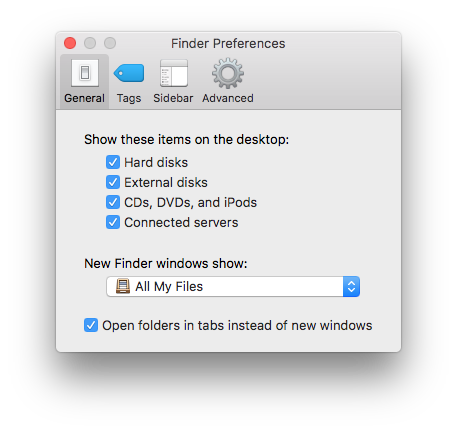
డిస్క్ యుటిలిటీలో Macలో SD కార్డ్ కనిపించకపోవడాన్ని పరిష్కరించండి
కేసు 1: SD కార్డ్ డ్రైవ్ లెటర్ ఖాళీగా ఉన్నట్లయితే లేదా చదవగలిగేలా లేకుంటే, మీ sd కార్డ్కి కొత్త డ్రైవ్ లెటర్ని కేటాయించండి మరియు ఈ సమస్యను పరిష్కరించవచ్చు.
పరిష్కారం:
- ఫైండర్> అప్లికేషన్స్> యుటిలిటీస్> డిస్క్ యుటిలిటీకి వెళ్లండి.
- "బాహ్య" మెనులో, మీ sd కార్డ్ పరికరాన్ని ఎంచుకోండి.
- sd కార్డ్ చిహ్నంపై కుడి-క్లిక్ చేసి, "పేరుమార్చు" ఎంచుకోండి మరియు మీ sd కార్డ్కి కొత్త అక్షరాన్ని కేటాయించండి.
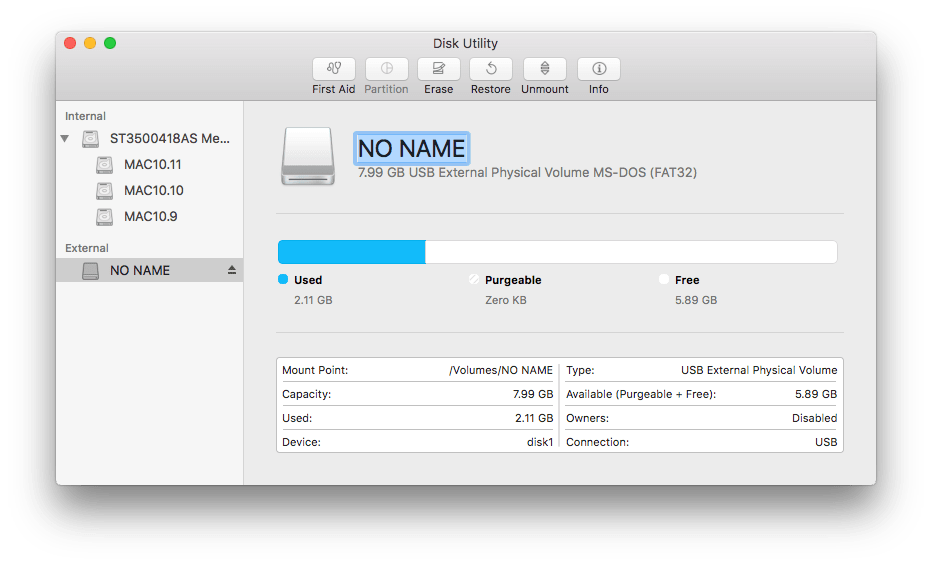
కేసు 2: మీ Macలో SD కార్డ్ని చూపడంలో ఇప్పటికీ విఫలమయ్యారా? మీ SD కార్డ్లో లోపాలు ఉండవచ్చు మరియు దాన్ని రిపేర్ చేయడానికి మేము డిస్క్ యుటిలిటీని ఉపయోగించవచ్చు.
డిస్క్ యుటిలిటీ అనేది Macలో డిస్క్-సంబంధిత పనులను నిర్వహించడానికి, డిస్క్లను సృష్టించడం, మార్చడం, బ్యాకప్ చేయడం, గుప్తీకరించడం, మౌంటు చేయడం, తనిఖీ చేయడం, ఆకృతీకరించడం, మరమ్మతు చేయడం మరియు పునరుద్ధరించడం వంటి సిస్టమ్ యుటిలిటీ సాధనం.
పరిష్కారం:
- మీ sd కార్డ్ని మీ Macకి కనెక్ట్ చేయండి.
- ఫైండర్> అప్లికేషన్> యుటిలిటీస్> డిస్క్ యుటిలిటీకి వెళ్లండి.
- మీ sd కార్డ్ని ఎంచుకుని, మీ sd కార్డ్ వ్రాయదగినదా కాదా అని తనిఖీ చేయడానికి “సమాచారం” క్లిక్ చేయండి. అవును అయితే, తదుపరి కేసుకు వెళ్లండి.
- కాకపోతే, "ఫస్ట్ ఎయిడ్"కి వెళ్లి, "రన్" క్లిక్ చేయండి, ఇది అటువంటి వ్రాత రక్షణకు దారితీసే లోపాలను పరిష్కరిస్తుంది.
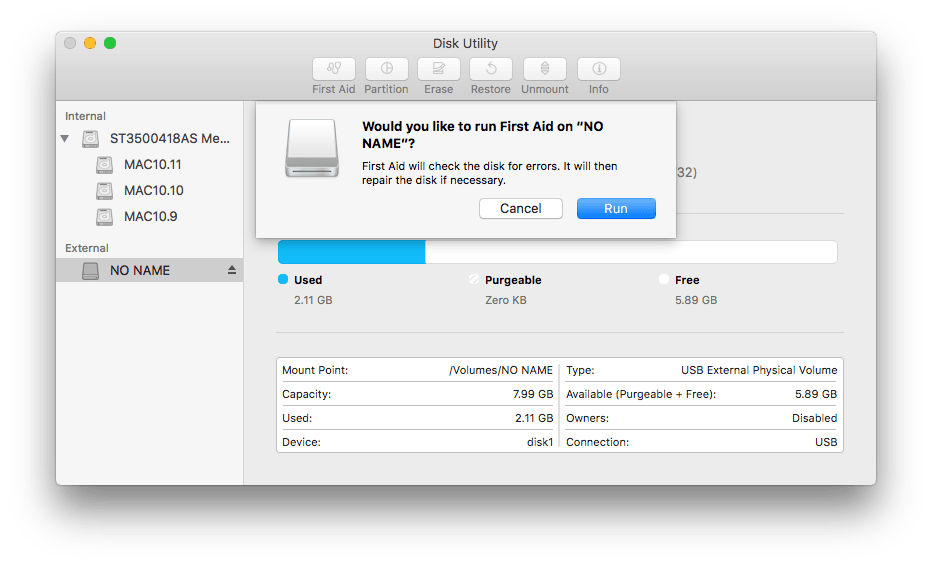
SD కార్డ్లోని వీడియోలు లేదా ఫోటోలు ఇప్పటికీ Macలో కనిపించడం లేదా? పునరుద్ధరించు!
మీరు ఈ పద్ధతులన్నింటినీ ప్రయత్నించినప్పటికీ, ఇప్పటికీ మీ sd కార్డ్ని యాక్సెస్ చేయలేకపోతే, మీ sd కార్డ్ పాడైపోయే లేదా పాడయ్యే అవకాశం ఎక్కువగా ఉంటుంది. లేదా మీ SD కార్డ్ చివరకు మీ Macలో చూపబడుతుంది, కానీ మీరు వీడియోలు లేదా చిత్రాలు కనిపించడం లేదు. ఆపై, మీరు Mac మరియు బ్యాకప్లోని sd కార్డ్ నుండి ఫైల్లను పునరుద్ధరించాలి, ఆపై మీ SD కార్డ్ని మళ్లీ ఉపయోగించవచ్చో లేదో తనిఖీ చేయడానికి దాన్ని ఫార్మాట్ చేయాలి.
Macలో SD కార్డ్ నుండి వీడియోలు లేదా ఫోటోలను పునరుద్ధరించండి
MacDeed డేటా రికవరీ SD కార్డ్లు, మెమరీ కార్డ్, ఆడియో ప్లేయర్, వీడియో క్యామ్కార్డర్, USD డ్రైవ్, హార్డ్ డ్రైవ్ మరియు దాదాపు అన్ని స్టోరేజ్ డివైజ్ల నుండి వివిధ ఫైల్లను రికవర్ చేయడానికి రూపొందించబడిన ఉత్తమ సాధనం, తొలగింపు, ఫార్మాటింగ్, అవినీతి, వైరస్ దాడి వల్ల డేటా నష్టం వాటితో సంబంధం లేకుండా, మొదలైనవి. ఇది 200+ ఫార్మాట్లలో ఫైల్లను తిరిగి పొందగలదు మరియు ఫైళ్లను సమర్థవంతంగా స్కాన్ చేయడానికి మరియు పునరుద్ధరించడానికి 2 స్కానింగ్ మోడ్లను అందిస్తుంది.
దశ 1. మీ Macలో MacDeed డేటా రికవరీని డౌన్లోడ్ చేసి, ఇన్స్టాల్ చేయండి, మీరు sd కార్డ్ని Macకి కనెక్ట్ చేశారని నిర్ధారించుకోండి.
దీన్ని ఉచితంగా ప్రయత్నించండి దీన్ని ఉచితంగా ప్రయత్నించండి
దశ 2. మీరు వీడియోలు లేదా చిత్రాలను నిల్వ చేసిన SD కార్డ్ని ఎంచుకోండి.

దశ 3. మీ sd కార్డ్లోని ఫైల్లను కనుగొనడానికి "స్కాన్" క్లిక్ చేయండి. టైప్కి వెళ్లి, వీడియో లేదా గ్రాఫిక్స్ ఫోల్డర్ నుండి వీడియో లేదా ఫోటోను తనిఖీ చేయండి.

దశ 4. కనుగొనబడిన ఫైల్లను ప్రివ్యూ చేసి, వాటిని ఎంచుకుని, మీ SD కార్డ్ నుండి ఫైల్లను పునరుద్ధరించడానికి రికవర్ బటన్ను క్లిక్ చేయండి.

దీన్ని ఉచితంగా ప్రయత్నించండి దీన్ని ఉచితంగా ప్రయత్నించండి
ముగింపు
SD కార్డ్ వినియోగదారులుగా, sd కార్డ్ కనిపించకపోవడం, SD కార్డ్ పాడవడం, SD కార్డ్ పాడైపోవడం మొదలైన అన్ని రకాల సమస్యలను ఎదుర్కొనే గొప్ప అవకాశాలు ఉన్నాయి. కొన్నిసార్లు, ఒక చిన్న ఉపాయం సహాయపడవచ్చు, కానీ కొన్నిసార్లు, మీరు టెక్ ప్రొఫెషనల్ అయినప్పటికీ ఏవైనా సిఫార్సు చేసిన పరిష్కారాలు సహాయం చేయవు. విషయాలు ఈ విషయానికి వచ్చినప్పుడు, Macలో మీ SD కార్డ్ ఫైల్లను పునరుద్ధరించడానికి మా వద్ద ఇంకా ఒక అంతిమ సాధనం ఉంది, MacDeed డేటా రికవరీ .
అత్యంత విశ్వసనీయమైన SD కార్డ్ రికవరీ సాఫ్ట్వేర్ని ప్రయత్నించండి
- ఉపయోగించడానికి సులభం
- SD కార్డ్ (పత్రాలు, ఆడియో, వీడియో, ఫోటోలు మొదలైనవి) నుండి అన్ని రకాల ఫైల్లను పునరుద్ధరించండి
- రికవరీకి ముందు SD కార్డ్ ఫైల్లను ప్రివ్యూ చేయండి (వీడియో, ఫోటో, డాక్యుమెంట్, ఆడియో)
- వివిధ ఫైల్ సిస్టమ్లకు మద్దతు: 200+ రకాలు
- SD కార్డ్ మరియు ఇతర డ్రైవ్లను వేగంగా స్కాన్ చేయండి
- ఫిల్టర్ సాధనంతో ఫైల్లను త్వరగా శోధించండి
- ఫైల్లను స్థానిక డ్రైవ్కు లేదా క్లౌడ్ ప్లాట్ఫారమ్లకు పునరుద్ధరించండి (డ్రాప్బాక్స్, వన్డ్రైవ్, గూగుల్డ్రైవ్, ఐక్లౌడ్, బాక్స్)
- అధిక రికవరీ రేటు
అయితే, మీరు వివిధ sd కార్డ్ సమస్యలను ఎదుర్కొంటున్నప్పుడు, sd కార్డ్ కనిపించకపోవటంతో పాటు, క్రమం తప్పకుండా బ్యాకప్ చేసే మంచి అలవాటు గణనీయంగా సహాయపడుతుంది.

